
PC内やSDカード内に保存しているmp4などの動画を再生しようとしたら、エラー画面が出て再生できなかったことはないでしょうか。
私も過去に、なぜか再生できなくなってしまった動画ファイルを、なくなく削除したことがあります。
ですが、そのようなエラーが出て再生できなくなった動画ファイルを修復できるソフトがあります。
今回は動画・画像の修復ソフトである「4DDiG File Repair(動画修復)」について紹介します。
本記事はTenorshare様よりソフトのライセンスを提供いただいて執筆しています。
4DDiG File Repair(動画修復)とは?
4DDiG File Repairは、PC、SDカード、USBメモリ、外付けSSDなどの記憶媒体に保存されている、壊れて再生できなくなった動画・画像ファイルを修復するソフトです。
実際に使用してみた感想ですが、ユーザーインターフェースが非常にシンプルなため、PC作業に不慣れな人でも扱いやすいソフトだと感じました。
対応しているデータの形式は以下の通りとなります。
| 動画 | MP4、MOV、AVI、FLV、MKV、WMV、M4V、3G2、3GP、F4V AVCHD、MJPEG、WEBM、ASF、DIVX、MPEG、MTSファイルなど |
|---|---|
| 画像 | JPEG、JPG、CR2、NEF、SRW、PEF、ARW、RAW、ORF、ERFなど |
一般的な動画・画像フォーマットには、ほぼ対応していると言えます。
また、Canon、GoPro、DJIなどの有名なカメラブランドをサポートしています。
ソフトの開発元は2007年に香港で設立されたITソリューション企業のTenorshare社です。
公式サイト:https://4ddig.tenorshare.com/jp/video-repair.html
4DDiG File Repairのインストール手順
下記URLにアクセスします。
https://4ddig.tenorshare.com/jp/video-repair.html
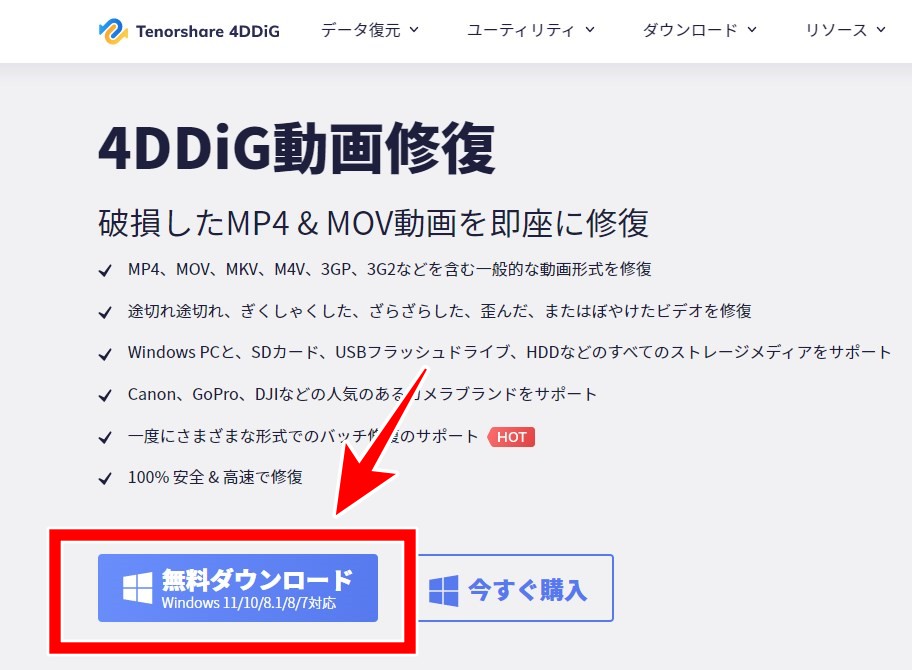
4DDiG動画修復の製品ページに移動するので、「無料ダウンロード」をクリックします。
このような画面が出てくるので「インストール」をクリックします。


インストールが始まり、このような画面が出るとインストール完了です。「開始」をクリックするとソフトが立ち上がります。
4DDiG File Repairを実際に使ってみる
4DDiG File Repairは動画と写真のどちらも修復できますが、今回は動画の修復を試してみます。
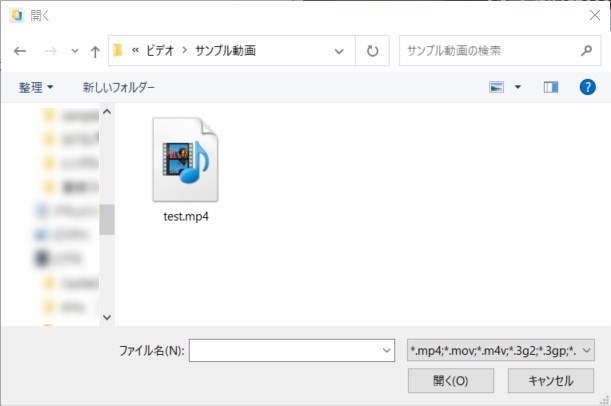
こちらのサンプル動画を修復してみます。

この動画は再生しようとダブルクリックすると、上記のような「ファイルの再生中にWindows Media Playerに問題が発生しました」とのエラーが発生し、再生することができません。

ソフトを立ち上げるとこのような画面が表示されます。

サイドメニューから「動画修復」を選択し、「追加」をクリックします。

すると、エクスプローラーが開くので、修復したい動画を選択します。
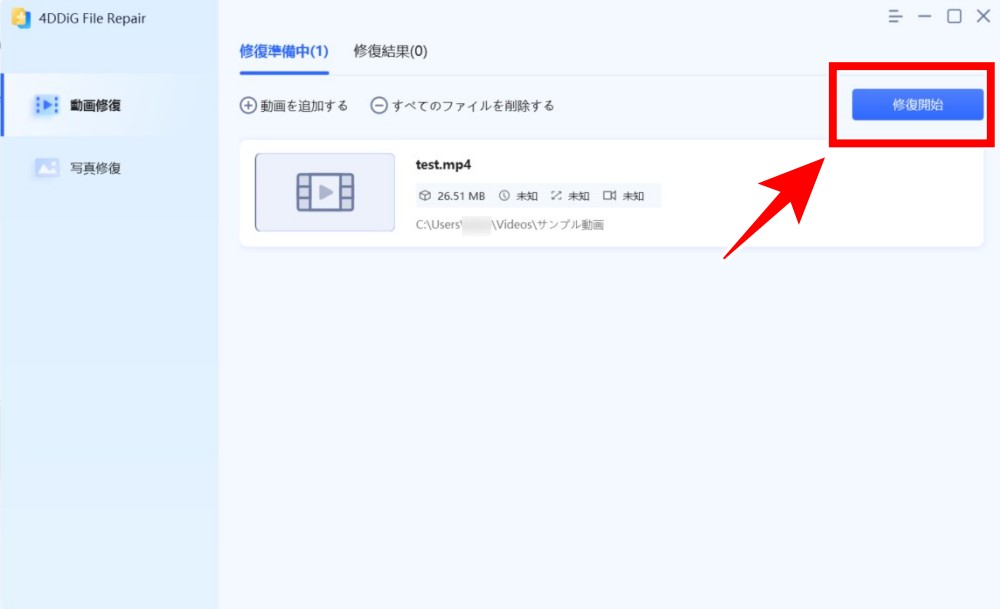
修復したい動画がセットされているのを確認して、右上の「修復開始」をクリックします。

動画の修復が完了しました。
今回の動画ファイルは2.5MB程の小さなデータだったので、修復作業には1秒も掛かりませんでした。
ここで注意ですが、まだ作業は終わってないので、この段階でソフトを閉じないようにしましょう。最後の工程として修復した動画のエクスポートをする必要があります。
上記の画面で「結果を表示」をクリックします。

このように修復の結果が表示されます。
修復前は非表示だったサムネイルが表示されていますね。ちゃんと動画が修復されているのが分かります。
右側の「エクスポート」をクリックします。
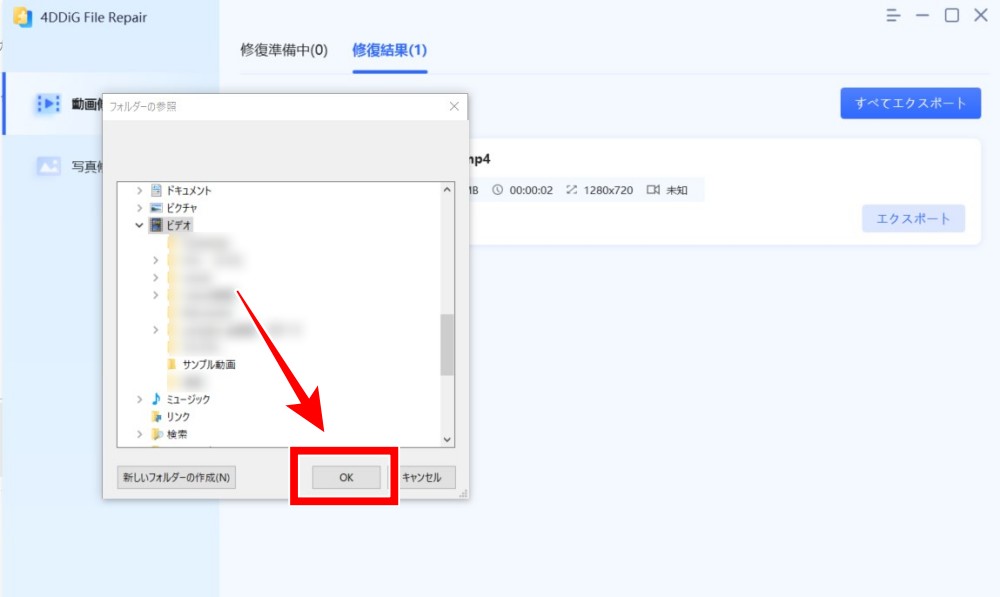
修復した動画の保存先を選択して「OK」をクリックします。

すると、指定したフォルダに「元の動画名_repaired.拡張子」と言う名前で修復した動画が保存されます。
動画をダブルクリックすると、エラーが出ることなくちゃんと再生することができました。
再生できない動画がこんなにも簡単に修復できるなんて驚きです。4DDiG File Repairは新しくリリースされたばかりのソフトですが、もっと早く出会いたかったくらいですね。
公式サイトにも本ソフトを使用した動画修復の方法が解説されているので、参考にしてください。
https://4ddig.tenorshare.com/jp/video-repair/repair-corrupted-video.html
まとめ
動画・画像の修復ソフトである「4DDiG File Repair(動画修復)」について紹介しました。
とにかくユーザーインターフェースがシンプルで分かりやすく、初見でも問題なく破損した動画の修復までたどり着くことが出来ました。
大事な動画が再生できなくなって困っている人にはおすすめできるソフトだと感じます。
ちなみに、動画ファイルをメモ帳などで開き、表示される文字列を適当に削除するなどして意図的に破損させたような動画ファイルは本ソフトでは修復できないようです。
公式サイト:https://4ddig.tenorshare.com/jp/video-repair.html
